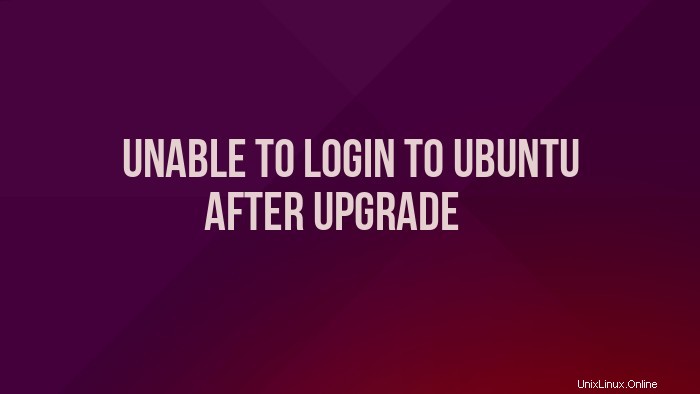
Si recientemente actualizó su sistema Ubuntu y terminó con Kernel 3.19.0.31, es posible que tenga un sistema roto. Al iniciar sesión cuando ingresa su contraseña, no se iniciará en el sistema más bien solo muestra el fondo de pantalla de Ubuntu. Sin unidad, sin lanzador, nada.
Algo como esto:

Si está frustrado por no poder iniciar sesión en Ubuntu, no se preocupe. Hay una manera fácil de solucionar el problema y le mostraré cómo hacerlo. Pero primero, déjame decirte por qué sucedió en primer lugar.
Motivo
Si recuerda mi artículo anterior sobre la actualización a Ubuntu 15.10 desde Ubuntu 15.04, sugerí cambiar las fuentes del software y notificarle sobre actualizaciones pre-lanzadas.
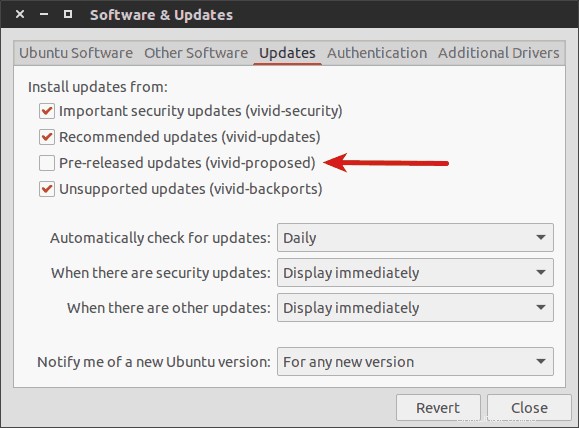
Ese es el culpable aquí que permite que Ubuntu 15.04 estable se actualice a un Kernel que no era adecuado para él. Ubuntu no habría sugerido esta actualización si esta opción no se hubiera seleccionado en primer lugar.
Solución:Eliminar el Kernel inestable y usar uno estable
Eso es lo que tenemos que hacer aquí. Elimine el kernel inestable 3.19.0.31 y use una versión más antigua pero estable. Tampoco es tan complicado. Veamos cómo hacerlo.
Paso 1:Arranque en el kernel anterior
En el momento de iniciar sesión, cuando esté en la pantalla de Grub, seleccione iniciar en Opciones avanzadas para Ubuntu .
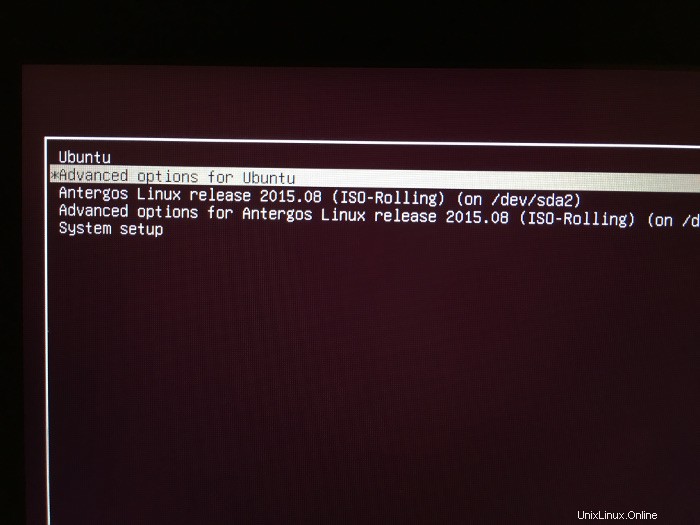
Aquí, verá varios kernel de Linux disponibles para su sistema. Elija un kernel de Linux anterior, por ejemplo, 3.19.0.30-genérico.
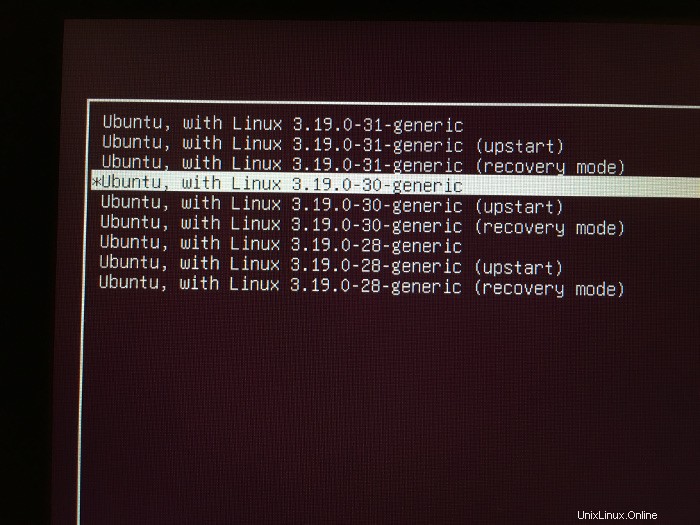
Se le presentará a la pantalla de inicio de sesión habitual. Ingrese su contraseña y esta vez iniciará con éxito el sistema.
Paso 2:eliminar el kernel problemático
Una vez que esté en el sistema, es hora de eliminar el núcleo inestable. Para hacerlo, abra una terminal y use el siguiente comando:
sudo apt-get purge linux-image-3.19.0-31-genericEsto eliminará la desagradable versión del kernel 3.19.0-31. También te sugiero que vayas a Fuentes de software y desmarques la opción de notificación de actualizaciones publicadas previamente. Esto te salvará de problemas futuros.
Una vez que haya hecho esto, reinicie su computadora y ahora debería poder iniciar sesión en Ubuntu como siempre. Recuerde que este problema está relacionado con un kernel de Linux no autorizado. En general, si enfrenta un problema similar, consulte esta publicación para corregir cuando su sistema se congela al momento de iniciar sesión en Ubuntu.